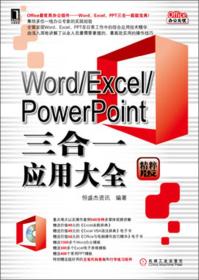
Office办公无忧:Word/Excel/PowerPoint三合一应用大全(精粹版)
¥ 19.3 2.8折 ¥ 69 全新
库存3件
河北保定
认证卖家担保交易快速发货售后保障
作者恒盛杰资讯 编
出版社机械工业出版社
出版时间2013-04
版次1
装帧平装
货号9787111411673
上书时间2024-12-26
- 在售商品 暂无
- 平均发货时间 27小时
- 好评率 暂无
- 最新上架
商品详情
- 品相描述:全新
图书标准信息
- 作者 恒盛杰资讯 编
- 出版社 机械工业出版社
- 出版时间 2013-04
- 版次 1
- ISBN 9787111411673
- 定价 69.00元
- 装帧 平装
- 开本 16开
- 纸张 胶版纸
- 页数 509页
- 丛书 Office办公无忧
- 【内容简介】
-
《Office办公无忧:Word/Excel/PowerPoint三合一应用大全(精粹版)》共分为5篇。第一篇为Office入门篇,主要介绍Office三大组件的工作界面,以及Office办公软件中的通用操作。第二篇为Office基础操作篇,系统地介绍了Word、Excel、PowerPoint的功能。第三篇为综合实训篇,以日常办公实践为依托,深入介绍了三大组件的实际应用,使软件的功能操作和实际办公应用紧密联系,让读者深入了解文档、表格、幻灯片的制作流程。第四篇和第五篇为读者介绍了协作共享与Office使用技巧的相关内容,展现了三大组件的深度应用,旨在进一步提升读者的软件技术水平。《Office办公无忧:Word/Excel/PowerPoint三合一应用大全(精粹版)》既详细、全面地介绍了Office三大常用办公组件的知识,又将三大部分的基础知识和实战技巧巧妙地结合起来,为读者开启了一次学习Office办公软件操作以及提升Office办公软件应用技能的神奇之旅。
《Office办公无忧:Word/Excel/PowerPoint三合一应用大全(精粹版)》内容丰富,案例经典,图文并茂,并配有视频教程,既可作为办公人员的案头参考书或者Office入门的必备大全,也可作为Office软件操作的培训教材。 - 【目录】
-
前言
第一篇Office入门篇
第1章Office快速入门
1.1安装Office2010软件
1.2初识Word、Excel和PowerPoint
1.2.1启动Word、Excel、PowerPoint组件
1.2.2认识Word、Excel、PowerPoint工作界面
1.2.3退出Word、Excel、PowerPoint组件
1.3Word、Excel、PowerPoint界面任意变换
1.3.1隐藏与显示功能区
1.3.2任意增减“快速访问”工具栏快捷按钮
1.3.3自定义功能区
回顾拓展
界面颜色随意更换
在屏幕提示中不显示说明
将工作表的网格线更换为自己喜欢的颜色
快速获取Office帮助
第2章Word、Excel与PowerPoint的通用操作
2.1新建并保存Office文件
2.1.1新建Office文件
2.1.2保存Office文件
2.2打开Office文件
2.2.1利用“打开”对话框打开Office文件
2.2.2打开最近编辑过的Office文件
2.3撤销与恢复操作
2.4Office文件的保护
2.4.1加密保护Office文件
2.4.2以最终状态保护Office文件
2.4.3按人员限制Office文件权限
2.4.4用数字签名保护Office文件
回顾拓展
将编辑的Office文件保存为模板
更改最近使用文件显示数量
保护工作簿结构和窗口
第二篇Office基础操作篇
第3章Word文档的输入与基本格式编排
3.1普通文本的输入
3.1.1输入普通文本
3.1.2为文档插入特殊符号
3.1.3输入专业格式的日期
3.1.4快速输入公式
3.2文本的选择
3.3剪切与复制文本
3.3.1认识粘贴的类型
3.3.2剪切文本
3.3.3复制文本
3.4设置规范、美观的文本
3.4.1字体、字号及字形的设置
3.4.2设置文本炫彩效果
3.4.3设置字符间距
3.4.4制作艺术字
3.5段落格式的规范化设置
3.5.1设置段落的对齐方式
3.5.2设置段落的大纲级别
3.5.3设置段落的缩进效果
3.5.4调整段落间距
3.5.5制作首字下沉效果
3.6为段落批量添加项目符号与编号
3.6.1使用项目符号
3.6.2使用编号
3.6.3使用多级列表自动化编号
回顾拓展
将文字粘贴为图片
使用剪贴板随意选择粘贴对象
设置文本上标、下标效果
将任意字符制作为带圈字符
趁热打铁:对公司招聘启示进行排版
常用Word文档
第4章在Word中进行图文混排
4.1使用图片装饰文档
4.1.1插入电脑中的图片
4.1.2插入剪贴画
4.1.3屏幕截图
4.2对插入到文档中的图片进行调整美化
4.2.1调整图片亮度和对比度
4.2.2调整图片的颜色
4.2.3删除图片背景
4.2.4设置图片样式
4.2.5按要求对图片进行裁剪
4.2.6旋转图片角度
4.2.7调整图片在文档中的位置
4.3用自选图形图解文档内容
4.3.1在文档中插入自选图形
4.3.2更改自选图形形状
4.3.3在图形中添加文字
4.3.4设置形状样式
4.3.5组合形状图形
4.4使用SmartArt图形简化形状组合
4.4.1在Word文档中插入SmartArt图形并添加文本
4.4.2在SmartArt图形中添加形状
4.4.3更改SmartArt图形布局
4.4.4应用SmartArt图形颜色和样式
4.4.5自定义SmartArt图形颜色与样式
回顾拓展
将图片转换为SmartArt图形
将图片透明化
随意变换形状
更改SmartArt图形中形状的级别
增大/缩小SmartArt图形中的形状
趁热打铁:制作公司宣传手册
常用Word文档
第5章使用表格和图表简化文档中的数据
5.1在文档中插入表格
5.1.1快速插入表格
5.1.2通过对话框插入表格
5.1.3手动绘制表格
5.2调整表格布局
5.2.1选择并调整单元格大小
5.2.2插入与删除单元格
5.2.3合并与拆分单元格
5.2.4设置单元格内文字的对齐方式与方向
5.3美化表格
5.3.1套用表格样式
5.3.2新建表格样式
5.3.3自定义设置表格边框和底纹
5.4表格的高级应用
5.4.1制作斜线表头
5.4.2对表格中的数据进行排序
5.4.3对表格中的数据进行计算
5.5使用图表直观地展示数据关系
5.5.1在文档中插入图表
5.5.2对图表进行简单的设置
回顾拓展
将表格转换为文本
平均分布各行或各列
表格的跨页操作
调整单元格的边距
拆分表格
趁热打铁:制作产品报价单
常用Word文档
第6章美化和规范化文档页面
6.1设置文档的页面背景
6.1.1为文档添加水印效果
6.1.2填充文档背景
6.1.3为页面添加边框
6.2文档的页面设置
6.2.1设置文档页边距
6.2.2设置文档的纸张大小和方向
6.3为文档添加页眉和页脚
6.3.1插入Word内置的页眉和页脚
6.3.2自定义页眉和页脚
6.3.3制作首页不同的页眉
6.3.4为文档添加页码
6.4分栏显示文档内容
6.4.1使用预设分栏选项
6.4.2自定义分栏
回顾拓展
设置页面边框的边距
为页面添加具有特色的边框线
从文档任意页开始插入页码
为文档添加两种不同的页码效果
趁热打铁:对公司制度页面进行规范和美化
常用Word文档
第7章审阅文档
7.1转换文档中的文本内容
7.1.1使用英语助手翻译词组
7.1.2对文档进行简繁转换
7.2对文档中的内容进行校对
7.2.1校对文档的拼写和语法
7.2.2对文档字数进行统计
7.3对文档进行批注
7.3.1插入批注
7.3.2查看批注
7.3.3删除批注
7.4修订文档
7.4.1对文档进行修订
7.4.2更改修订选项
7.4.3显示修订标记
7.4.4接受与拒绝修订
回顾拓展
设置Word2010在更改拼写和语法时
检查的内容
更改文档语言的首选项
更改批注者的用户名信息
趁热打铁:审阅周工作报告
常用Word文档
第8章Excel工作表与单元格的基本操作
8.1认识工作簿、工作表与单元格
8.2工作表的基本操作
8.2.1新建与删除工作表
8.2.2重命名工作表
8.2.3移动或复制工作表
8.2.4更改工作表标签颜色
8.2.5隐藏与显示工作表
8.3在单元格中输入数据
8.3.1选择单元格
8.3.2输入以0开头的数字
8.3.3自动填充数据
8.3.4在不连续的单元格中输入同一数据
8.3.5数据的有效性输入
8.4调整单元格的布局
8.4.1调整单元格的大小
8.4.2插入与删除单元格
8.4.3隐藏与显示单元格
8.4.4设置单元格的对齐方式
8.4.5合并单元格
8.5美化单元格与表格
8.5.1套用单元格样式
8.5.2新建单元格样式
8.5.3套用表格样式
8.5.4新建表格样式
回顾拓展
更改新建工作簿时默认的工作表数量
为单元格添加批注
在多个工作表中同时输入相同的数据
在同一窗口中同时查看多个工作簿
拆分和冻结窗口
趁热打铁:创建办公设备管理明细表
常用Excel表格
第9章数据的分析与整理
9.1使用条件格式分析单元格中的数据
9.1.1添加预设的条件格式分析数据
9.1.2自定义条件格式规则
9.1.3管理条件格式
9.1.4清除条件格式
9.2对数据进行排序
9.2.1单一字段的排序
9.2.2多条件排序
9.2.3自定义排序
9.3对工作表中的数据进行筛选
9.3.1自动筛选数据
9.3.2输入关键字筛选
9.3.3自定义筛选
9.3.4高级筛选
9.4使用分类汇总分析数据
9.4.1创建分类汇总
9.4.2创建嵌套分类汇总
9.4.3隐藏与显示分类汇总明细
9.5手动建立分级显示
9.6对数据进行合并计算
9.6.1按位置合并计算
9.6.2按分类合并计算
回顾拓展
按笔划进行排序
使用通配符进行模糊筛选
“或”条件的高级筛选
删除分类汇总
趁热打铁:分析各区域销售报表
常用Excel表格
第10章使用公式与函数计算工作表中的数据
10.1认识公式
10.1.1了解公式的组成
10.1.2输入公式
10.1.3复制公式
10.2使用引用功能快速完成数据的计算
10.2.1相对引用
10.2.2绝对引用
10.2.3混合引用
10.2.4对其他工作表数据的引用
10.3在公式中使用名称
10.3.1定义名称
10.3.2将名称应用到公式中
10.4审核公式
10.4.1公式中返回的错误值
10.4.2公式错误检查
10.4.3用追踪箭头标识公式
10.5认识与使用函数
10.5.1函数的结构
10.5.2插入函数
10.5.3使用“自动求和”功能自动插入函数
10.5.4输入嵌套函数
10.6常用函数应用举例
10.6.1COUNTIF函数的使用
10.6.2SUMIF函数的使用
10.6.3SUMPRODUCT函数的使用
10.6.4VLOOKUP函数的使用
10.6.5PMT函数的使用
回顾拓展
搜索不熟悉的函数
在单元格中显示公式
对嵌套公式进行分步求值
在公式中使用记忆式输入功能
趁热打铁:办公用品采购报价单
常用Excel表格
第11章使用图表直观地展示数据
11.1使用迷你图分析数据
11.1.1创建迷你图
11.1.2更改迷你图类型
11.1.3套用迷你图样式
11.1.4修改迷你图及其标记颜色
11.2创建与更改图表
11.2.1创建图表
11.2.2更改图表类型
11.2.3更改图表数据源
11.2.4移动图表的位置
11.3更改图表布局
11.3.1套用预设布局
11.3.2自定义图表布局
11.4格式化图表
11.4.1套用图表样式
11.4.2为系列套用形状样式
11.4.3手动设置数据格式
11.5使用趋势线与误差线分析图表
11.6图表的高级应用
11.6.1创建2Y轴图表
11.6.2将图表保存为模板
回顾拓展
使用拖动法快速添加数据系列
分离饼图
旋转圆环图并修改其内径
修改纵坐标轴的显示单位
趁热打铁:使用图表分析营业收入月报表
常用Excel表格
第12章透视分析数据
12.1创建数据透视表
12.2更改数据透视表布局
12.2.1调整字段布局
12.2.2为透视表添加字段
12.2.3隐藏和显示明细数据
12.2.4更改汇总结果的位置
12.3分析数据透视表
12.3.1更改汇总结果的计算方式
12.3.2更改值的显示方式
12.3.3筛选数据透视表中的数据
12.3.4使用切片器筛选数据
12.4对数据透视表中的项目进行组合
12.4.1使用“组合”对话框分组
12.4.2手动分组所选内容
12.5套用数据透视表格式
12.6创建数据透视图分析数据
12.6.1插入数据透视图
12.6.2在数据透视图中筛选数据
12.6.3设计数据透视图
回顾拓展
导入外部数据创建数据透视表
使用经典数据透视表布局
以大纲形式和表格形式显示数据透视表
趁热打铁:企业人力资源透视分析
常用Excel表格
第13章使用数据工具分析数据
13.1数据的模拟分析
13.1.1模拟运算分析
13.1.2单变量求解
13.1.3最优方案分析
13.2数据的规划分析
13.2.1加载规划求解
13.2.2规划求解
13.2.3分析规划求解结果
13.3使用分析工具库分析数据
13.3.1加载分析工具库
13.3.2方差分析工具
13.3.3移动平均工具
13.3.4指数平滑工具
回顾拓展
将模拟运算的结果转换为常量
提高工作表的运算速度
合并方案
趁热打铁:企业最大利润规划方案
常用Excel表格
第14章在PowerPoint中创建一份完整的演示文稿
14.1新建与管理幻灯片
14.1.1新建幻灯片
14.1.2更改幻灯片版式
14.1.3移动与复制幻灯片
14.1.4新增节
14.1.5对节进行命名
14.2为幻灯片添加内容
14.2.1为幻灯片添加图片
14.2.2插入与设置自选图形
14.2.3在幻灯片中插入与设置表格
14.2.4在幻灯片中插入与设置图表
14.3为幻灯片添加音频文件
14.3.1添加音频文件
14.3.2控制音频文件的播放
14.4为幻灯片添加视频文件
14.4.1为幻灯片插入视频文件
14.4.2调整视频文件的画面效果
14.4.3添加视频文件的标牌框架
14.4.4控制视频文件的播放
14.5为幻灯片插入超链接
14.5.1使用超链接
14.5.2插入动作按钮
回顾拓展
就近复制幻灯片
自定义幻灯片的大小
在幻灯片中插入旁白录音
更改超链接的颜色
去掉超链接的下划线
趁热打铁:制作公益宣传幻灯片
常用PowerPoint幻灯片
第15章快速统一演示文稿的外观
15.1设置演示文稿的主题
15.1.1应用内置主题样式
15.1.2更改主题颜色、字体
15.1.3自定义演示文稿的主题
15.2幻灯片母版的基本操作
15.2.1添加母版或版式
15.2.2复制母版或版式
15.2.3重命名母版或版式
15.2.4删除母版或版式
15.3母版和版式的风格设置
15.3.1设置母版版式的布局
15.3.2设置母版版式的图片背景
15.3.3设置母版的页面格式
15.4幻灯片背景的应用
15.4.1应用背景样式库中的样式
15.4.2自定义幻灯片背景样式
回顾拓展
快速隐藏背景图形
快速隐藏日期、页脚和编号
快速调整备注母版的方向
利用快捷键实现视图巧切换
趁热打铁:统一年度销售报告演示文稿的风格
常用PowerPoint幻灯片
第16章让幻灯片动起来
16.1设置幻灯片的换片方式
16.1.1为幻灯片添加切换方式
16.1.2更改转换方式效果
16.1.3设置幻灯片转换的声音效果
16.1.4设置幻灯片自动换片方式
16.2为幻灯片中的各对象添加动画效果
16.2.1添加进入动画效果
16.2.2添加强调动画效果
16.2.3添加退出动画效果
16.2.4添加动作路径动画效果
16.3编辑对象的动画效果
16.3.1设置动画的运行方式
16.3.2重新对动画效果进行排序
16.3.3设置动画的声音效果
16.3.4设置动画效果运行的长度
16.3.5使用触发器控制动画播放
回顾拓展
使用动画刷快速复制动画效果
播放动画后使对象变暗
制作电影字幕效果
制作不停闪烁的文字
实现多个对象同时播放动画
趁热打铁:为企业培训课件添加动画效果
常用PowerPoint幻灯片
第17章演示文稿的放映与输出
17.1放映幻灯片的准备工作
17.1.1隐藏不放映的幻灯片
17.1.2使用排练计时
17.1.3录制幻灯片演示
17.2放映幻灯片
17.2.1选择放映方式
17.2.2自定义放映幻灯片
17.3放映时编辑幻灯片
17.3.1切换与定位幻灯片
17.3.2放映过程中切换到其他程序
17.3.3更改屏幕颜色
17.3.4使用墨迹对幻灯片进行标记
17.4将演示文稿输出为指定类型的文件
17.4.1将演示文稿创建为PDF/XPS文档
17.4.2将演示文稿创建为视频
17.4.3将演示文稿打包
17.4.4将演示文稿创建为讲义
17.4.5更改文件类型
回顾拓展
利用键盘数字键跳转到第n张幻灯片
快速暂停或重新开始自动幻灯片放映
快速返回到第一张幻灯片
广播演示文稿
趁热打铁:放映项目策划方案
常用PowerPoint幻灯片
第三篇综合实训篇
第18章快速创建劳动合同
问题提出
18.1实例概述
18.1.1分析实例应用环境
18.1.2初探实例制作流程
解决方案
18.2快速确定劳动合同框架
18.2.1导入劳动合同模板
18.2.2修改合同内容
18.2.3编辑签字表格
18.2.4检查合同内容的拼写和语法
18.3格式化劳动合同字符
18.3.1设置字体格式
18.3.2修改字符间距
18.4排版劳动合同
18.4.1修改劳动合同的大纲级别
18.4.2调整合同中段落的缩进
18.4.3快速设置合同段落间距和行距
18.4.4为劳动合同添加项目编号
18.4.5为劳动合同添加水印效果
18.5设置劳动合同页面并对其进行打印
18.5.1设置劳动合同页边距
18.5.2快速插入页眉、页脚和页码
18.5.3打印劳动合同
18.6将劳动合同设置为模板样式
常用劳动合同
第19章员工工资管理
问题提出
19.1实例概述
19.1.1分析实例应用环境
19.1.2初探实例制作流程
解决方案
19.2建立工资明细表
19.2.1输入首位为0的员工编号
19.2.2输入员工身份证号码
19.2.3利用逻辑函数填充固定工资
19.3员工工资的计算
19.3.1计算加班费
19.3.2计算缺勤扣款
19.3.3计算全勤奖金
19.3.4计算应缴税费
19.3.5合计实发工资
19.4使用条件格式分析工资表
19.4.1突出显示超过500元的缺勤扣款
19.4.2突出显示超过平均工资水平的实发工资
19.4.3使用数据条直观地表现实发工资的大小
19.4.4使用色阶显示基本工资相同的单元格
19.5排序和筛选工资表
19.5.1对员工工资高低进行排序
19.5.2筛选实发工资额前5名
19.6按照部门分类汇总员工工资
19.6.1分类汇总工资总额
19.6.2添加分类汇总工资平均值
19.7工资表的保密设置
19.7.1隐藏个人所得税的计算公式
19.7.2设置文件保护密码
常用工资表格
第20章创建交互式的新品发布演示文稿
问题提出
20.1实例概述
20.1.1分析实例应用环境
20.1.2初探实例制作流程
解决方案
20.2使用母版统一新品发布文稿风格
20.2.1统一新品发布文稿的字体风格
20.2.2统一新品发布文稿背景
20.2.3插入公司LOGO
20.2.4统一添置页眉和页脚
20.3为新品发布文稿添加内容
20.3.1创建目录和前言
20.3.2插入新品图片
20.3.3利用SmartArt图形制作新品推广区域图
20.3.4为新品发布文稿添加声音
20.3.5插入新品介绍广告片
20.4为新品发布文稿添加切换效果
20.4.1选择幻灯片切换方式
20.4.2设置切换效果
20.5为新品发布文稿添加动画效果
20.5.1为新品发布文稿中的文字添加进入动画效果
20.5.2为新品图片添加强调动画效果
20.6为新品发布文稿添加交互式操作
20.6.1为目录设置超链接
20.6.2添加交互动作按钮
20.7自定义放映新品发布演示文稿
常用新品发布类幻灯片
第四篇三大组件协作与共享篇
第21章Word/Excel/PowerPoint的协作与共享
21.1Word与Excel之间的协作
21.1.1在Word中插入现有Excel表格
21.1.2在Word中引用Excel表格部分数据
21.1.3将Word表格转换为Excel表格
21.2Word与PowerPoint之间的协作
21.2.1将Word文档转换为PowerPoint演示文稿
21.2.2将PowerPoint演示文稿链接到Word文档中
21.2.3将PowerPoint转换为Word文档讲义
21.3Excel与PowerPoint之间的协作
21.3.1在PowerPoint中插入Excel工作表
21.3.2在PowerPoint中插入Excel文件
21.3.3在Excel中插入PowerPoint链接
21.4共享Office文件
21.4.1在局域网中共享Excel文件
21.4.2远程共享Office文件
第五篇Office技巧篇
第22章Word2010高效办公技巧
22.1快速导入其他文档中的内容
22.2使用中文版式对文本进行排版
22.2.1纵横混排
22.2.2双行合一
22.3使用样式批量设置格式
22.3.1使用预设样式
22.3.2新建样式
22.3.3修改样式
22.3.4导入其他文档中的样式
22.4提炼文档目录
22.4.1使用预设目录样式
22.4.2自定义设置目录样式
22.5为文档添加脚注与尾注
22.5.1插入脚注与尾注
22.5.2更改脚注位置
22.5.3设置脚注与尾注的编号格式
22.5.4脚注与尾注之间的转换
22.6快速查找与更改文档内容
22.6.1使用导航窗格查找文本
22.6.2在“查找和替换”对话框中查找格式
22.6.3替换文本内容
22.6.4替换文本格式
第23章Excel2010数据处理技巧
23.1数据输入技巧
23.1.1分数输入
23.1.2输入指数上标
23.1.3自动输入小数点
23.1.4强制换行
23.1.5记忆式输入
23.1.6从下拉列表中选择
23.2单元格格式设置与编辑技巧
23.2.1当输入的数据超过单元格宽度时自动调整列宽
23.2.2当输入的数据超过单元格宽度时自动缩小字体
23.2.3使单元格不显示0值
23.2.4一次性清除表格中所有单元格的格式设置
23.3数据的输入限制技巧
23.3.1防止输入周末日期
23.3.2限制输入文本的长度
23.3.3圈释无效数据
23.4利用函数快速筛选数据
23.4.1利用GESTEP函数提取数据
23.4.2利用IF函数检验考核成绩
23.4.3利用INDEX函数显示符合条件记录
23.5使用宏批量执行任务
23.5.1录制宏
23.5.2执行宏
第24章PowerPoint的演示技巧
24.1使用PowerPoint创建演示文稿技巧
24.1.1快速重用之前文档中的幻灯片
24.1.2快速删除所有幻灯片中的备注
24.1.3轻松选择幻灯片中的对象元素
24.1.4图片版式效果让人耳目一新
24.1.5为幻灯片减肥
24.2幻灯片中的动画设计技巧
24.2.1制作简单的二维平移动画
24.2.2制作地球公转演示动画
24.3使用FlashSpring插件将演示文稿生成为Flash文件
24.4PowerPoint放映技巧
24.4.1适应键盘快速更改墨迹标记
24.4.2自动实现黑屏或白屏保护
……
点击展开
点击收起
— 没有更多了 —


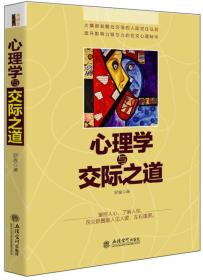
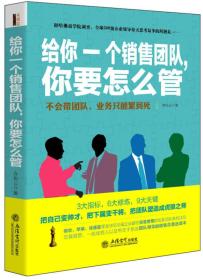

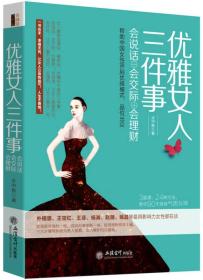
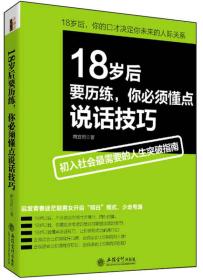

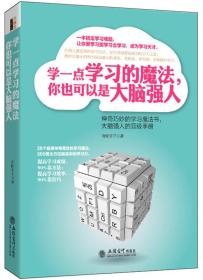
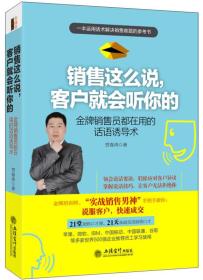
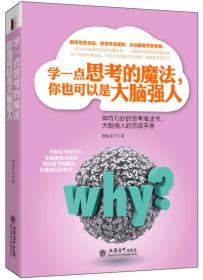

以下为对购买帮助不大的评价